![]()
![]()
![]()
Onshape riflette lo stato di ogni scheda in un'area di lavoro ogni volta che viene completata una modifica (da parte di tutti gli utenti che lavorano in tale area di lavoro). Queste informazioni sono conservate anche per le versioni. Ciò significa che per ogni documento esiste una registrazione infinita di stati in cui è esistito. Questo aspetto è molto prezioso, perché significa che non devi preoccuparti di salvare costantemente il tuo lavoro. Puoi sempre apportare modifiche con la certezza che, se non funzionano, potrai trovare e ripristinare qualsiasi stato precedente. Inoltre, hai sempre la possibilità di utilizzare versione, branching e unione per esplorare diverse varianti di progettazione in parallelo, da solo o con i collaboratori. Onshape acquisisce e conserva anche le versioni di pre-rilascio del pacchetto come versioni nel menu Versioni e cronologia.
- Versione - Un indicatore di avanzamento nella cronologia di un documento. Le versioni sono immutabili e registrano l'intero ambito di un'area di lavoro in un determinato momento, per riutilizzo futuro o per ripristinare una serie di modifiche.
- Area di lavoro - Uno spazio di modellazione/progettazione attivo all'interno di un documento.
- Branch - Un branch rappresenta una diramazione denominata nel grafico Gestore versioni di un documento. I branch diramano in una versione, terminano con un'area di lavoro e possono avere versioni memorizzate in sequenza da zero a N sul branch. Il branch attivo è quello del documento in cui si trova la versione o l'area di lavoro attualmente aperta.
- Voce cronologia: un record di una modifica apportata all'area di lavoro di un documento in un determinato momento. Puoi confrontare le voci della cronologia e ripristinare il documento in una particolare voce cronologia (un determinato momento) tramite il menu contestuale nel menu Versioni e cronologia.
- In corso - Lo stato di rilascio predefinito per aree di lavoro e versioni non rilasciate. Gli oggetti in corso sono completamente modificabili (nelle aree di lavoro) o hanno metadati modificabili (nelle versioni).
- In sospeso: lo stato di una versione di pre-rilascio (e dei relativi oggetti revisionabili) in attesa di approvazione da parte di almeno un approvatore; indicato da questa icona nel grafico Versione e cronologia
 .
. - Rifiutato: lo stato di una versione di pre-rilascio (e dei relativi oggetti revisionabili) che almeno un approvatore ha scelto di rifiutare; indicato da questa icona nel grafico Versione e cronologia
 .
. - Rilasciato - Lo stato di una Release candidate (e dei relativi oggetti revisionabili) che è stata approvata con successo da uno o più approvatori o è stata immediatamente rilasciata dal suo creatore, indicato da questa icona nel grafico della versione e della cronologia. Questa icona appare anche accanto a tutte le parti rilasciate (negli elenchi delle parti di un Part Studio) quando si visualizza una versione rilasciata del documento
 .
. - Osservatore - Qualsiasi membro di un'azienda che deve essere informato dello stato di un rilascio, ma la cui approvazione non è necessaria nel flusso di lavoro di rilascio. Una versione di pre-rilascio può includere qualsiasi numero di osservatori (o nessuno). Un osservatore deve disporre del permesso di visualizzazione sul documento per analizzare la versione di pre-rilascio
- Approvatore - Un membro dell'azienda la cui approvazione è richiesta nel flusso di lavoro di rilascio. Un approvatore può approvare o rifiutare una versione di pre-rilascio e deve disporre dell'autorizzazione a modificare il documento per approvare o rifiutare una versione di pre-rilascio.
- Revisionable object - Any part, Assembly, Drawing, Variable Studio, or other file type in an Onshape document can be revisioned and released in Onshape.
- Release candidate - A user-selected group of revisionable objects that moves through the release workflow together. A Release candidate may contain a single part or an entire product including parts, Assemblies, Drawings, Variable Studios, and other files.
- Oggetti non gestiti da revisione - Oggetti che potrebbero dover essere inclusi in un Rilascio a scopo di riferimento ma le cui revisioni non devono essere monitorate.
Per ulteriori informazioni su come funzionano la cronologia e le versioni dei documenti in Onshape, puoi seguire il corso di autoapprendimento qui: Cronologia e versioni dei documenti (è richiesto un account Onshape).
I documenti Onshape contengono tutti i dati del progetto e tutto il lavoro viene registrato automaticamente. Quando si lavora in un documento, si lavora in un'area di lavoro attiva. Quando crei un documento Onshape, una versione e un'area di lavoro vengono creati automaticamente per te (Versione iniziale e Area di lavoro principale). Anche l'Area di lavoro principale è vuota fino a quando non si inizia la modellazione.

L'icona nell'immagine qui sopra è il menu Documento. Il nome in grassetto è il nome del documento, mentre quello più chiaro è il nome dell'area di lavoro.
Sotto la barra degli strumenti Documento si trova il pannello Documento, che è allineato verticalmente lungo il bordo sinistro dell'area di lavoro. Questo pannello fornisce l'accesso alle versioni e alla cronologia del documento.
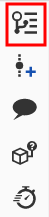
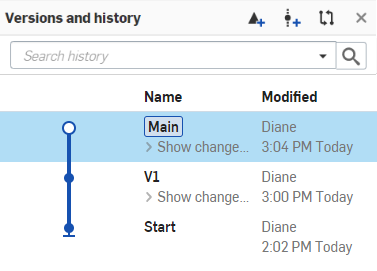
L'area di lavoro principale e la versione Start sono create automaticamente per te ed è possibile rinominarle.
Una versione è lo stato di un intero documento in un determinato momento. I dati geometrici (e le relative proprietà come i nomi delle parti ecc.) di quella versione sono invariabili. Tuttavia, puoi modificare le proprietà di una versione (ulteriori informazioni di seguito). Puoi creare molte versioni di un documento. Puoi anche creare un branch del tuo lavoro a una versione tramite il comando del menu contestuale Branch per creare una nuova area di lavoro:
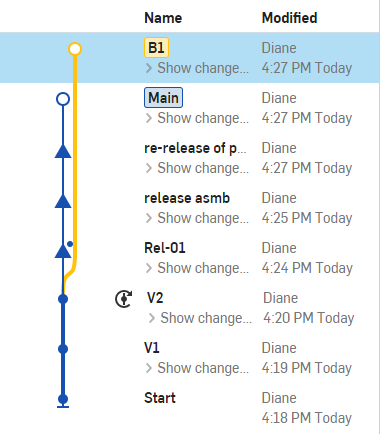
Le funzionalità mostrate nell'immagine sopra includono (dall'alto verso il basso):
- Icona Crea rilascio
 , che apre una finestra di dialogo da cui puoi creare una versione di pre-rilascio.
, che apre una finestra di dialogo da cui puoi creare una versione di pre-rilascio. - Icona Crea versione
 , che consente di creare una versione dall'area di lavoro correntemente aperta.
, che consente di creare una versione dall'area di lavoro correntemente aperta. - Icona Confronta voci cronologia
 , che consente di selezionare due voci da confrontare.
, che consente di selezionare due voci da confrontare. - L'area di lavoro attualmente aperta, evidenziata in blu scuro (in questo caso un branch, B1)
- Versioni, tra cui V1, V2, rilascio asmb, nuovo rilascio della parte
- Versione contenente obsolescenze, Rel-01
- Versione creata automaticamente per mezzo del comando Aggiorna tutti (i riferimenti) tramite la Gestione riferimenti, V2
Per creare una versione dietro le quinte e continuare a lavorare nella stessa area di lavoro, utilizza l'icona Crea versione ![]() nel pannello Documento (accanto al nome del documento).
nel pannello Documento (accanto al nome del documento).
Questo crea una versione (visibile nel pannello Versioni e cronologia) senza allontanarti dall'area di lavoro attuale. La convenzione di denominazione predefinita è Vx: in cui V indica la versione e x un numero incrementato, a partire da 1. È sempre possibile rinominare le versioni.
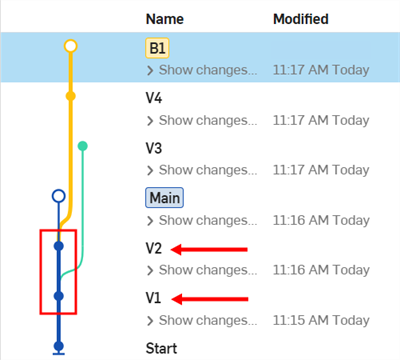
La freccia in alto nell'immagine sopra indica V2, la seconda versione salvata tramite ![]() .
.
La freccia in basso nell'immagine sopra indica V1, la prima versione salvata tramite ![]() .
.
Altrimenti, apri il riquadro a discesa Gestisci versioni e cronologia ![]() e crea versioni dall'area di lavoro corrente (usando l'icona Crea versione)
e crea versioni dall'area di lavoro corrente (usando l'icona Crea versione) ![]() ).
).
La gestione del flusso di lavoro circa le versioni e le aree di lavoro viene eseguita tramite il menu Versioni e cronologia, accessibile facendo clic su ![]() .
.
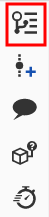
Onshape registra automaticamente lo stato di ogni scheda (Part Studio, Assiemi ecc.) a ogni modifica persistente apportata a tutte le schede per ogni area di lavoro da parte di ogni utente. Questa cronologia delle modifiche è elencata nel menu. In qualsiasi momento puoi fare clic su Ripristina (nel menu contestuale) per ripristinare il branch/l'area di lavoro a un determinato punto della cronologia: fai clic su Torna a <nome branch> per tornare al branch attivo nel punto attuale della sua cronologia e seleziona una voce della cronologia per visualizzare il progetto a quel punto.
Questo grafico mostra tutte le versioni, le aree di lavoro e i rilasci di un documento, in forma di albero. Il grafico è codificato per colore per branch. Ogni branch termina con un'area di lavoro, che viene raffigurata come punti aperti. Le versioni sono raffigurate come punti pieni e sono in Sola lettura. I rilasci sono raffigurati come triangoli (pieni per quelli rilasciati, aperti per quelli in sospeso e pieni con un punto per quelli obsoleti).
Per semplificare la visualizzazione del grafico di una versione, è possibile comprimere la vista solo nel branch in cui si trova l'area di lavoro attualmente attiva facendo clic su Branch attivo nella parte superiore del pannello Versioni e cronologia.
La descrizione del record nell'elenco Cronologia è Nome-scheda::Azione:nome-Funzione. Inoltre, hai la possibilità di:
- Passa il cursore del mouse su una voce nell'elenco Cronologia per vedere chi ha apportato la modifica e quando.
- Fai clic dopo aver passato il cursore del mouse per visualizzare il documento in quel punto della cronologia (inclusa la funzione elencata).
- Confrontare due voci di cronologia del documento.
Onshape conserva una cronologia di tutte le modifiche apportate a ogni documento da ogni utente. Ciò consente di visualizzare tali modifiche in un elenco nella cronologia del documento e di ripristinare un documento a un determinato punto della cronologia in qualsiasi momento.
Durante il ripristino, è l'area di lavoro in cui ti trovi a essere ripristinata. Se desideri ripristinare un'altra area di lavoro, apri prima quell'area di lavoro.
Elencare le modifiche
Per visualizzare tutte le modifiche apportate da ogni utente che ha lavorato al documento dopo la creazione del documento, fai clic sull'icona Versioni e cronologia ![]() nel pannello Documento. Cerca le voci Mostra modifiche e fai clic sulla freccia per visualizzare le modifiche:
nel pannello Documento. Cerca le voci Mostra modifiche e fai clic sulla freccia per visualizzare le modifiche:
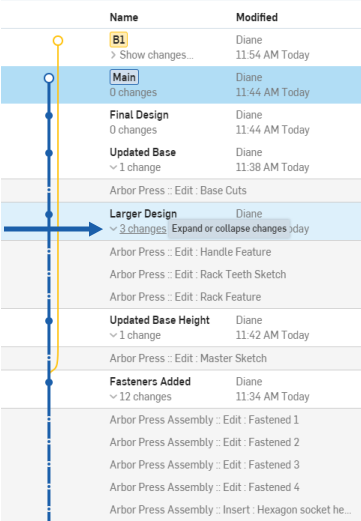
Ogni azione viene automaticamente memorizzata ed elencata e funge da audit trail completo. Le modifiche vengono registrate per ogni azione intrapresa sul documento da quando è stato creato, indipendentemente dall'utente o dalla scheda. Quando un elenco di modifiche supera le 25 voci, vengono mostrate le prime 25. Fai clic su Mostra altre per visualizzare altre voci.
Ripristinare un momento specifico della cronologia
In qualsiasi momento, puoi selezionare un istante nella cronologia del documento per ripristinarlo. Ricorda che il comando Ripristina è disponibile solo all'interno di un'area di lavoro. Non è possibile ripristinare una versione, poiché le versioni sono immutabili. Ovviamente puoi ripristinare un'area di lavoro per poi creare una versione dell'area di lavoro ripristinata.
Per ripristinare:
- Fai clic su
 per aprire il pannello Versioni e cronologia.
per aprire il pannello Versioni e cronologia. - Fai clic sulla freccia > accanto a Modifiche nell'elenco.
- Fai clic con il pulsante destro del mouse sulla voce di modifica e seleziona Ripristina in, per ripristinare l'area di lavoro a quel momento nella cronologia del documento.
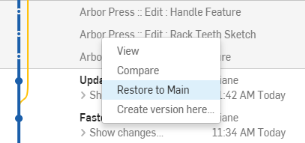
- Per visualizzare il documento in quel momento prima di decidere se procedere o meno al ripristino, fai clic sulla voce.
- Se desideri ripristinare dopo aver visualizzato la modifica, fai clic sul collegamento Ripristina in a destra del pannello Versioni e cronologia:
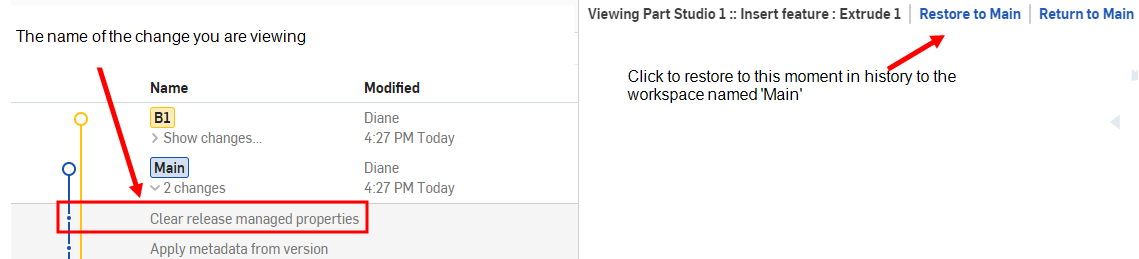
Il ripristino è diverso dall'annullamento perché puoi ripristinare tutte le modifiche apportate al documento fino a quel punto della cronologia, da qualsiasi utente in qualsiasi scheda. L'azione Annulla, al contrario, ripristina solo le modifiche apportate nella scheda corrente. Fai clic con il pulsante destro del mouse sull'icona Annulla ![]() per visualizzare un breve elenco delle modifiche apportate e selezionane una da annullare fino a quel punto senza dover fare clic più volte sul pulsante Annulla.
per visualizzare un breve elenco delle modifiche apportate e selezionane una da annullare fino a quel punto senza dover fare clic più volte sul pulsante Annulla.
È possibile creare e modificare proprietà per parti, Part Studio, assiemi e dati esterni al fine di supportare i processi di progettazione preferiti.
Le proprietà vengono definite e modificate tramite le finestre di dialogo Proprietà presenti nei menu contestuali:
- Parti: in un Part Studio, dal menu contestuale della parte elencata nell'elenco funzioni; nel pannello Versioni e cronologia, nel menu di una versione o di un'area di lavoro
- Part Studio e assiemi: attraverso il menu contestuale nella scheda, nel pannello Versioni e cronologia, nel menu di una versione o di un'area di lavoro
- File di dati esterni - Tramite il menu contestuale sulla scheda; nel pannello Versioni e cronologia, nel menu di una versione o di un'area di lavoro
- Rilasci: attraverso il menu contestuale del rilascio nel pannello Versioni e cronologia.
I documenti Onshape sono progettati in modo univoco per consentire agli utenti di:
- Condividi documenti - invia/ricevi inviti a lavorare in modo collaborativo e anche contemporaneamente in un documento.
- Gestisci versioni: usa Versioni e cronologia per creare versioni e branch dell'area di lavoro di un documento con la possibilità di unire in un secondo momento.
- Visualizza cronologia - visualizza tutte le modifiche registrate nella cronologia del documento e ripristina il documento in qualsiasi punto dell'elenco.
Quando lavori in un documento, operi in un'area di lavoro attiva. Quando crei un documento Onshape, vengono creati automaticamente per te una versione e un'area di lavoro (versione iniziale e area di lavoro principale). Per i documenti nuovi e vuoti, la versione Start contiene un Part Studio vuoto e un assieme vuoto. Anche l'area di lavoro principale è vuota fino a quando inizi a eseguire la modellazione.
Un documento può avere molte aree di lavoro, una su ogni branch.
Condividi documenti
Puoi invitare altri utenti Onshape a visualizzare e apportare modifiche al documento. Allo stesso modo, puoi ricevere inviti per visualizzare e apportare modifiche al documento di un altro utente. Tramite la funzione Condividi, puoi lavorare contemporaneamente con altri utenti.
Per ulteriori informazioni, vedi Condividi documenti.
Versioni e cronologia
Onshape fornisce una rappresentazione grafica di versioni e aree di lavoro nel pannello Versioni e cronologia. Mentre tu e il tuo team lavorate al documento, puoi contrassegnare in qualsiasi momento una nuova versione dell'area di lavoro. È anche possibile creare una nuova area di lavoro da una versione. Nota che contrassegnare una versione e creare una nuova area di lavoro sono azioni separate.
Per ulteriori informazioni, vedi Versioni e cronologia.
Cronologia
Ogni modifica persistente di una scheda in un'area di lavoro viene registrata nella cronologia del documento. Puoi accedere all'elenco dei record della cronologia e da lì puoi ripristinare il documento in qualsiasi punto registrato nella sua cronologia. I record sono elencati per tutte le schede dell'area di lavoro attualmente attiva.
Per ulteriori informazioni, vedi Versioni e cronologia.
I documenti Onshape sono progettati in modo univoco per consentire agli utenti di:
- Condividi documenti - invia/ricevi inviti a lavorare in modo collaborativo e anche contemporaneamente in un documento.
- Gestisci le versioni - usa Gestione versioni per creare versioni e branch di un'area di lavoro documenti con la possibilità di unire in un secondo momento.
- Visualizza cronologia - visualizza tutte le modifiche registrate nella cronologia del documento e ripristina il documento in qualsiasi punto dell'elenco.
Quando lavori in un documento, operi in un'area di lavoro attiva. Quando crei un documento Onshape, vengono creati automaticamente per te una versione e un'area di lavoro (versione iniziale e area di lavoro principale). Per i documenti nuovi e vuoti, la versione Start contiene un Part Studio vuoto e un assieme vuoto. Anche l'area di lavoro principale è vuota fino a quando inizi a eseguire la modellazione.
Un documento può avere molte aree di lavoro, una su ogni branch.
Condividi documenti
Puoi invitare altri utenti Onshape a visualizzare e apportare modifiche al documento. Allo stesso modo, puoi ricevere inviti per visualizzare e apportare modifiche al documento di un altro utente. Tramite la funzione Condividi, puoi lavorare contemporaneamente con altri utenti.
Per ulteriori informazioni, vedi Condividi documenti.
Versioni e cronologia
Onshape fornisce una rappresentazione grafica di versioni e aree di lavoro nel pannello Versioni e cronologia. Mentre tu e il tuo team lavorate al documento, puoi contrassegnare in qualsiasi momento una nuova versione dell'area di lavoro. È anche possibile creare una nuova area di lavoro da una versione. Nota che contrassegnare una versione e creare una nuova area di lavoro sono azioni separate.
Per ulteriori informazioni, vedi Versioni e cronologia.
Cronologia
Ogni modifica persistente di una scheda in un'area di lavoro viene registrata nella cronologia del documento. Puoi accedere all'elenco dei record della cronologia e da lì puoi ripristinare il documento in qualsiasi punto registrato nella sua cronologia. I record sono elencati per tutte le schede dell'area di lavoro attualmente attiva.
Per ulteriori risorse del Learning Center, segui gli articoli informativi dei technical briefing disponibili qui: Comprensione e uso dei dati storici di un documento (è richiesto un account Onshape) e Gestione delle versioni di Gitflow (è richiesto un account Onshape).